链路聚合:Red Hat Enterprise Linux 允许管理员使用bonding 内核模块和称为通道绑定接口的特殊网络接口将多个网络接口绑定到一个通道。根据选择的绑定模式 , 通道绑定使两个或更多个网络接口作为一个网络接口 , 从而增加带宽和提供冗余
本次实验是:把两个网卡变成一个网卡
实验前先添加两个网卡并把eth0和eth1配置的网络删除

1、bonding链路聚合接口
-
nmcli命令配置bonding链路聚合接口
(1)nmcli connection add con-name bond0 ifname bond0 type bond mode active-bactive ip4 172.25.254.160/24 ## 配置bond0这个链路聚合接口 ,这时是ping不通的,因为没与设备
其中: con-name ## 连接名 ifname ## 设备名 type ##设备类型 mode ## 工作模式
balance-rr 轮着循环工作 active-backup 一个人干完后踢出另一个接着干


(2)nmcli connection addcon-name eth0 ifname eth0 type bond-slave master bond0 ## 给这个接口一个eth0的网卡,这时用测试端ping 172.25.254.106就可以ping通了
其中:bond-slave ## eth0的主设备是bond0 从设备是slave master ##连接的设备
(3)nmcli connection add con-name eth1 ifname eth1 type bond-slave master bond0 ## 给这个接口一个eth1的备用网卡
(4)ifconfig eth0 down ## 当把eth0关掉时,这时所用的是eth1这个备用网卡

(5) ifconfig eth0 up ## 当把eth0打开时,这时所用的还是eth1这个网卡,eth0成了备用网卡
以上实验监控命令:watch -n 1 cat /proc/net/bonding/bond0 -
脚本文件配置bonding链路聚合接口
同样在设置前要先把bond0接口删除,把eth0和eth1也删除后再做实验

(1)先配置 /etc/sysconfig/network-scripts/ifcfg-bond0
DEVICE=bond0 ##设备名称
ONBOOT=yes
BOOTPROTO=none
IPADDR=172.25.254.160
NETMASK=255.255.255.0
TYPE=Bond ##类型
BONDING_OPTS=mode=active-backup ##设置工作模式

(2)再配置 /etc/sysconfig/network-scripts/ifcfg-eth0网卡
DEVICE=bond0 ##设备名称
ONBOOT=yes
BOOTPROTO=none
MASTER=bond0
(3)再配置 /etc/sysconfig/network-scripts/ifcfg-eth1备用网卡
DEVICE=bond0 ##设备名称
ONBOOT=yes
BOOTPROTO=none
MASTER=bond0

2、team 链路聚合接口
bonding不支持加密不支持负载均衡还不支持ipv6 team相对于bonding更高级一点
-
nmcli 命令配置链路聚合接口
设置前要先把bond0接口删除,把eth0和eth1也删除后再做实验(1)nmcli connection add con-name team0 ifname team0 type team config ‘{“runner”:{“name”:“activwbackup”}}’ ip4 172.25.254.160/24 ## 配置team0这个链路聚合接口

(2)nmcli connection add con-name eth0 ifname eth0 type team-slave master team0 ## 给这个接口一个eth0的网卡,这时用测试端ping 172.25.254.106就可以ping通了
(3) nmcli connection add con-name eth1 ifname eth1 type team-slave master team0 ## 给这个接口一个eth1的备用网卡
(4) ifconfig eth0 down ## 当把eth0关掉时,这时所用的是eth1这个备用网卡
(5)ifconfig eth0 up ## 当把eth0打开时,这时所用的还是eth1这个网卡,eth0成了备用网卡
监控命令:watch -n 1 teamctl team0 stat -
脚本文件配置team链路聚合接口
同样在设置前要先把team0接口删除,把eth0和eth1也删除后再做实验 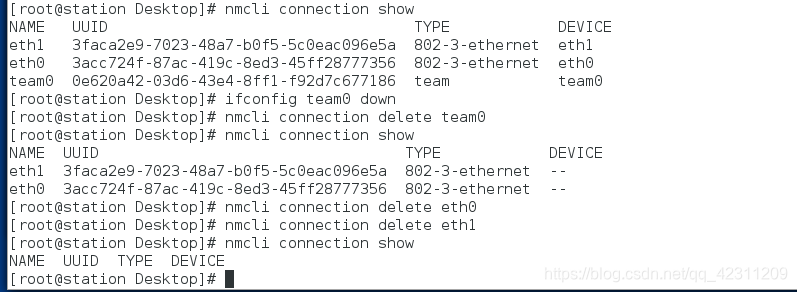(1)先配置 /etc/sysconfig/network-scripts/ifcfg-team0
DEVICE=team0 ##设备名称
TEAM_CONFIG="{“runner”:{“name”:“activebackup”}}" ##设置工作模式
ONBOOT=yes
BOOTPROTO=none
IPADDR=172.25.254.106
NETMASK=255.255.255.0
TYPE=Team ##类型这里也可以设置成DEVICETYPE
(2)再配置 /etc/sysconfig/network-scripts/ifcfg-eth0网卡
DEVICE=eth0 ##设备名称
ONBOOT=yes
BOOTPROTO=none
TEAM_MASTER=team0
DEVICETYPE=TeamPort ## 这里必须是DEVICETYPE不可以是TYPE
(3)再配置 /etc/sysconfig/network-scripts/ifcfg-eth1备用网卡
DEVICE=eth1 ##设备名称
ONBOOT=yes
BOOTPROTO=none
TEAM_MASTER=team0
DEVICETYPE=TeamPort ## 这里必须是DEVICETYPE不可以是TYPE


3、桥接
桥接作用:网络桥接用网络桥实现共享上网主机和客户机除了利用软件外,还可以用系统自带的网络桥建立连接用双网卡的机器做主机。
kvm:虚拟化功能,可以建虚拟机
虚拟机给网卡传东西要先传到真机内核然后再传给网卡需要nat:地址转换
直接传就要先建一个网桥(br0)网桥是内核控制网卡创建的,不用让数据进行地址转换 可以直接传输
在做实验前先把所有的网络都删除,然后配置enp0s25,让真机可以连上vNc
以下操作是在真机上完成的
配置方式:
1. ifconfig enp0s25 172.25.254.60/24临时配置
2. 编辑enp0s25脚本
3. 在没有桥接的环境下通过网址安装虚拟机,速度超级慢,点击网卡可以看到没有桥接br0 。
4. 安装桥接后,再通过网址安装虚拟机,这时会看到速度很快,点击网卡可以看到桥接br0 。

-
真机上的脚本安装桥接步骤:
(1)配置enp0s25DEVICE=enp0s25 ONBOOT=yes BOOTPROTO=none BRIDGE=br0

(2)配置桥接br0
DEVICE=br0
ONBOOT=yes
BOOTPROTO=none
IPADDR=172.25.254.60
NETMASK=255.255.255.0

(3)重启网络
安装虚拟机后通过Send Key ctrl+alt+F2 后通过ifconfig命令可以看到新安装的虚拟机有一个和真机网段一样的ip。
-
用命令的方式建立桥接(在server虚拟机上进行操作)
brctl ##桥接管理命令 show ##显示 addbr ##添加网桥 delbr ##删除网桥 addif ##添加网桥连接 delif ##删除网桥连接
在一个虚拟机上,假设是新安装的,把所有的网络都删掉

(1)先添加一个桥接br0
brctl addbr br0 ##添加一个桥接br0
(2)给桥接br0添加一个ip
ifconfig br0 172.25.254.106 ##给桥接br0添加一个ip

(3)这时ping不通,因为br0没有物理设备。

(4)需要给br0挂载一个物理设备,这时就可以ping通了
brctl addif br0 eth0 ## 给br0挂载一个物理设备


3. 用命令的方删除桥接
(1)ifconfig br0 down ##先把桥接关掉
(2)brctl delif br0 eth0 ##先删除挂上的设备
(3)brctl delbr br0 ##再删除桥接 






















 7606
7606











 被折叠的 条评论
为什么被折叠?
被折叠的 条评论
为什么被折叠?








